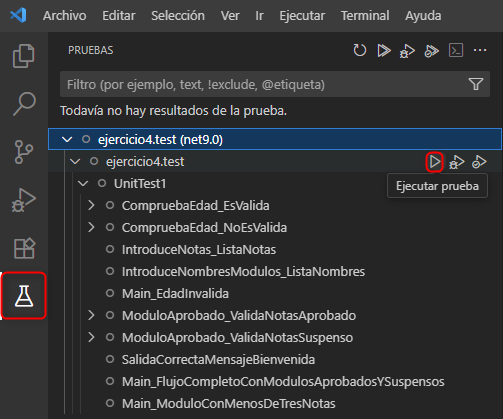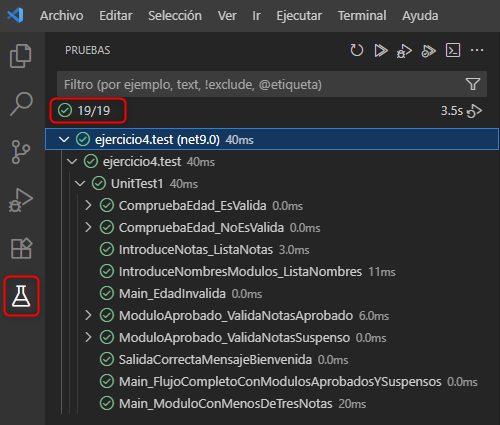Índice
Ejercicios Unidad 4
Ejercicio 1. Depurando un proyecto
Descarga del siguiente enlace proyecto_depurar un proyecto creado. Ábrelo con el Visual Code y ejecútalo para interactuar con el y ver las salidas.
Ahora deberás poner breakpoints en las líneas clave:
Línea 16: Estado inicial Línea 25: Después de la primera misión Línea 45: Después de evaluar nivel Línea 79: Después de la compra Línea 85: Después de bonificaciones Línea 110: Estado final
Depura el proyecto, por ejemplo pulsando F5,y observa cómo cambian las variables conforme se avanza línea a línea. Usa F10 (Step Over) para avanzar línea por línea y ver los cambios. Visualiza los cambios de diferente manera:
- En la ventana "Variables locales"
- En la ventana "Watch" (agregar variables específicas). Por ejemplo, puedes sumarle 10 a los puntos.
- Con "DataTips" (pasar el mouse sobre las variables)
Ejercicio 2. Calculadora de Edad con Validación Assert
Se va a Crear una aplicación de consola que calcule la edad de una persona a partir de su año de nacimiento y el año actual. Utilizaremos Debug.Assert para asegurarnos de que los datos introducidos y los resultados calculados son válidos durante el desarrollo. Para ello deberás:
-
Crear un proyecto de consola como se vió en la Unidad 2.
-
Al proyecto se le deberá importar la librería
System.Diagnosticspara poder usarDebug.Assert. (using System.Diagnostics) -
Dentro del método Main, añade el código para pedir al usuario su nombre y guardarlo en una variable de tipo
string. -
Después de leer el nombre, añade una aserción para verificar que el usuario realmente ha introducido un texto. Si el nombre está vacío o nulo
string.IsNullOrEmpty(nombre), el programa se detendrá en modo Debug y mostrará el mensaje de error. -
Pide al usuario su año de nacimiento. Recuerda convertir la entrada (que es un string) a un número entero (int).
-
Añade una aserción para asegurarte de que el año introducido es un número positivo. No tiene sentido un año 0 o negativo.
-
De la misma forma, pide el año actual y guárdalo en otra variable entera.
-
Añade la aserción correspondiente para validar que el año actual también sea un número positivo.
-
Calcula la edad restando el año de nacimiento del año actual y almacena el resultado en una nueva variable.
-
Es importante comprobar que el resultado sea lógico. La edad no puede ser un número negativo. Esto ocurriría si el usuario introduce un año de nacimiento futuro. Añade una aserción para este caso.
-
Usa una cadena interpolada
$"{}"para mostrar un mensaje amigable al usuario con su nombre y la edad calculada.
Ejercicio 3. Aprendiendo a pasar Test en un proyecto ya creado
Descarga del siguiente enlace proyecto_pasar_test un proyecto creado que a parte del código fuente del ejercicio de la Unidad 2, contiene unos Test para comprobar que la codificación es correcta. Ábrelo con el Visual Code y explora las carpetas y ficheros que tiene la solución, verás que tiene una carpeta ejercicio3.test. Si abres esa carpeta podrás ver que también es un proyecto, pero si accedes al código .cs verás que los métodos están precedidos de etiquetas del tipo [Fact] esto indica que es un proyecto de Test.
A lo largo del curso, os pasaremos los test de los ejercicios que se os pidan, para que podáis realizar la autocorrección de estos. Por lo que este ejercicio pretende enseñaros a pasar los test.
Se podrán pasar los test mediante:
-
línea de comandos con el comando
dotnet test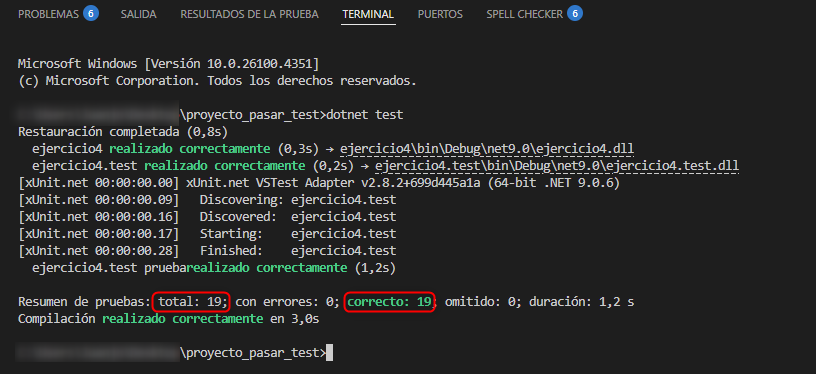
De esta manera se visualizará rápidamente si nuestro código pasa los test unitarios, mostrando un resumen (
línea 13) con el número de test que se han pasado correctamente y el de los que son incorrectos y los errores de código como ayuda para solucionar el problema. -
Con la herramienta de VSCode
Test Explorer(Pruebas) que facilita el trabajo con los Test. Para ello, tendremos que visualizar la ventana que nos permite interactuar con ellos, esto lo haremos con la barra lateral izquierda, al pulsar sobre ella con el botón derecho del Ratón se muestra un menú que permite seleccionar las opciones a visualizar en la barra. Al seleccionar la opciónTest Explorerse mostrará el icono con la probeta.Investiga las ventanas de esta herramienta y cual es su uso.
Ejecuta los Test del ejercicio abierto y prueba si tiene errores. Prueba a ejecutar Test individuales y fíjate que existe un historial de los últimos test pasados.